VLC播放器放大視頻畫面的方法
時間:2023-05-12 14:06:37作者:極光下載站人氣:2266
VLC播放器是很多小伙伴都在使用的一款影音播放器,在這款播放器中,我們不僅可以播放各種格式的音頻以及視頻文件,還可以對播放器進行各種個性化設置,使其更加符合自己的使用習慣,還可以通過設置來得到更好的視聽體驗。在使用VLC播放器時,如果我們想要放大視頻畫面,我們可以使用裁剪工具來實現。在裁剪工具頁面中我們在上下左右四處輸入裁剪掉的大小,然后點擊關閉選項,就可以得到放大的視頻畫面了。有的小伙伴可能不清楚具體的操作方法,接下來小編就來和大家分享一下VLC播放器放大視頻畫面的方法。

方法步驟
1、第一步,我們先在桌面上找到VLC播放器,點擊打開該軟件,然后在播放器頁面的左上角點擊打開“媒體”選項
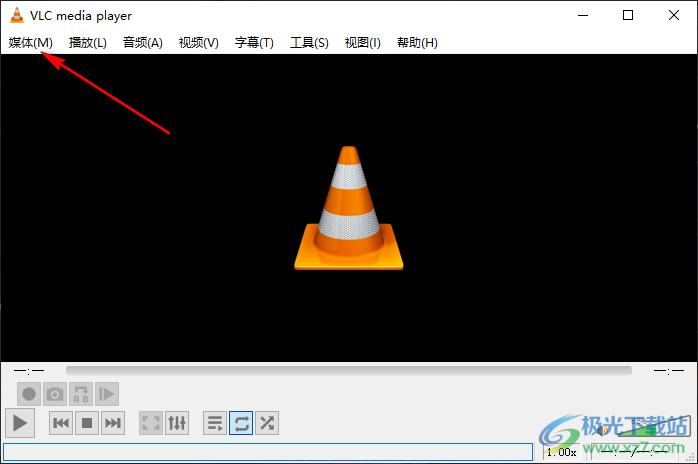
2、第二步,打開“媒體”選項之后,我們再在下拉列表中點擊打開“打開文件”選項
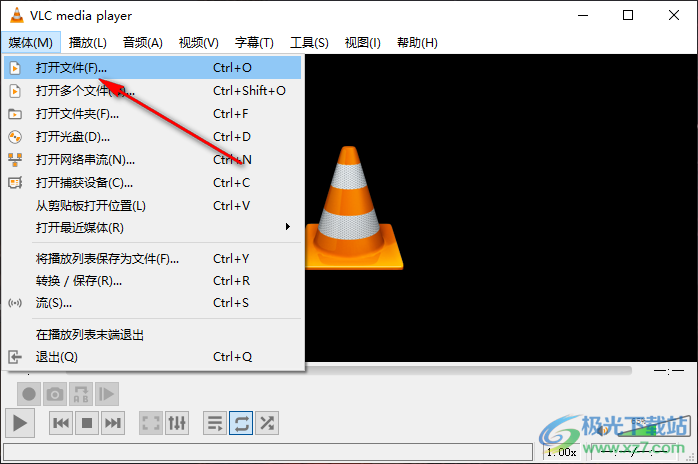
3、第三步,進入文件夾頁面之后,我們找到自己想要觀看的視頻文件,然后點擊“打開”選項
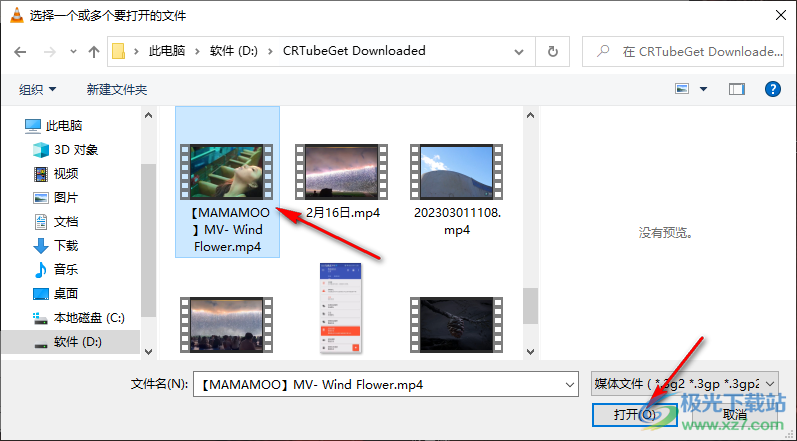
4、第四步,打開視頻文件之后,我們在頁面下方的工具欄中找到“顯示擴展設置”圖標,點擊打開該圖標
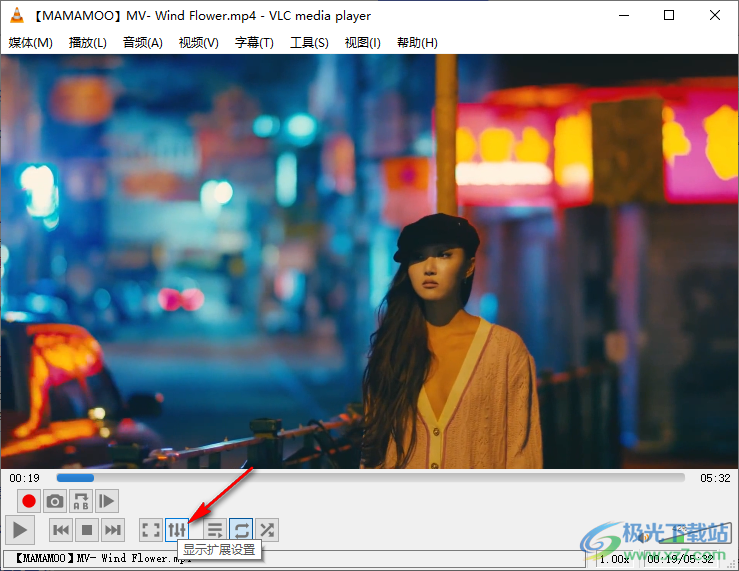
5、第五步,進入調節與效果頁面之后,我們在該頁面中點擊視頻效果選項,然后在“裁剪”頁面中輸入上下左右的裁剪大小,最后點擊“關閉”選項即可
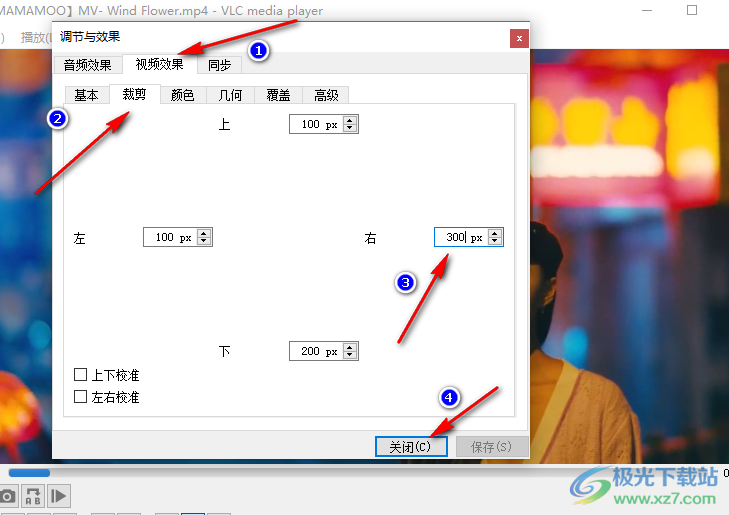
以上就是小編整理總結出的關于VLC播放器放大視頻畫面的方法,裁剪功能可以將視頻邊緣不需要的部分裁掉,剩下的視頻畫面會自動進行放大填充,所以我們想要放大視頻時可以使用該功能進行嘗試,感興趣的小伙伴快去試試吧。

大小:57.86 MB版本:v4.0.0 中文版環境:WinXP, Win7, Win10
- 進入下載
相關下載
熱門閱覽
- 1百度網盤分享密碼暴力破解方法,怎么破解百度網盤加密鏈接
- 2keyshot6破解安裝步驟-keyshot6破解安裝教程
- 3apktool手機版使用教程-apktool使用方法
- 4mac版steam怎么設置中文 steam mac版設置中文教程
- 5抖音推薦怎么設置頁面?抖音推薦界面重新設置教程
- 6電腦怎么開啟VT 如何開啟VT的詳細教程!
- 7掌上英雄聯盟怎么注銷賬號?掌上英雄聯盟怎么退出登錄
- 8rar文件怎么打開?如何打開rar格式文件
- 9掌上wegame怎么查別人戰績?掌上wegame怎么看別人英雄聯盟戰績
- 10qq郵箱格式怎么寫?qq郵箱格式是什么樣的以及注冊英文郵箱的方法
- 11怎么安裝會聲會影x7?會聲會影x7安裝教程
- 12Word文檔中輕松實現兩行對齊?word文檔兩行文字怎么對齊?
網友評論